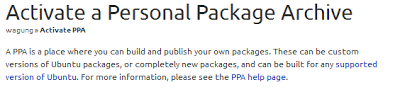Pada kesempatan kali ini penulis akan membahas secara singkat mengenai penggunaan akun Launchpad untuk membuat PPA (Personal Package Archives), agar tidak terlalu panjang dan mudah dibaca, pembahasan akan dibagi menjadi beberapa artikel.
Launchpad adalah layanan berbasis web yang memungkinkan pengguna untuk mengembangkan dan memelihara perangkat lunak, khususnya perangkat lunak bebas. Launchpad dikembangkan dan dikelola oleh Canonical Ltd. perusahaan yang juga mengembangkan distribusi linux Ubuntu. Beberapa proyek Canonical Ltd 's sendiri menggunakan Launchpad untuk pengembangan termasuk Ubuntu dan Bazaar. Pengembangan Launchpad itu sendiri dilakukan di Launchpad. Proyek terkemuka lainnya yang juga menggunakan Launchpad untuk berbagai aspek pengelolaan pengembangan mereka diantaranya :
Launchpad adalah layanan berbasis web yang memungkinkan pengguna untuk mengembangkan dan memelihara perangkat lunak, khususnya perangkat lunak bebas. Launchpad dikembangkan dan dikelola oleh Canonical Ltd. perusahaan yang juga mengembangkan distribusi linux Ubuntu. Beberapa proyek Canonical Ltd 's sendiri menggunakan Launchpad untuk pengembangan termasuk Ubuntu dan Bazaar. Pengembangan Launchpad itu sendiri dilakukan di Launchpad. Proyek terkemuka lainnya yang juga menggunakan Launchpad untuk berbagai aspek pengelolaan pengembangan mereka diantaranya :
- Drizzle
- GNOME Do
- Inkscape (bug tracking, code hosting)
- Linux Mint (bug tracking, blueprints, and translations)
- MySQL (code hosting)
- OpenERP and OpenObject
- Pinta (bug tracking and translations)
- Upstart
- Zope 3 (bug tracking)
Selain hal yang telah disebutkan sebelumnya, pengguna dapat juga mendaftar dilaunchpad untuk membuat atau mendaftarkan proyek mereka, atau sekedar melakukan pengembangan / pemeliharaan paket perangkat lunak untuk Ubuntu menggunakan Personal Package Archive (PPA),
A. Mendaftarkan aku dilaunchpad,
A. Mendaftarkan aku dilaunchpad,
1. Buka halaman https://launchpad.net/
2.Selanjutnya pada pojok kanan atas klik Log in/register

4. Sebuah e-mail berisi konfirmasi akan dikirim pada alamat yang digunakan pada saat proses mendaftar, klik pada link yang diberikan pada e-mail konfirmasi
5. Setelah selesai, maka akun launchpad telah dapat digunakan untuk Log in,
6. Akun launchpad siap digunakan,